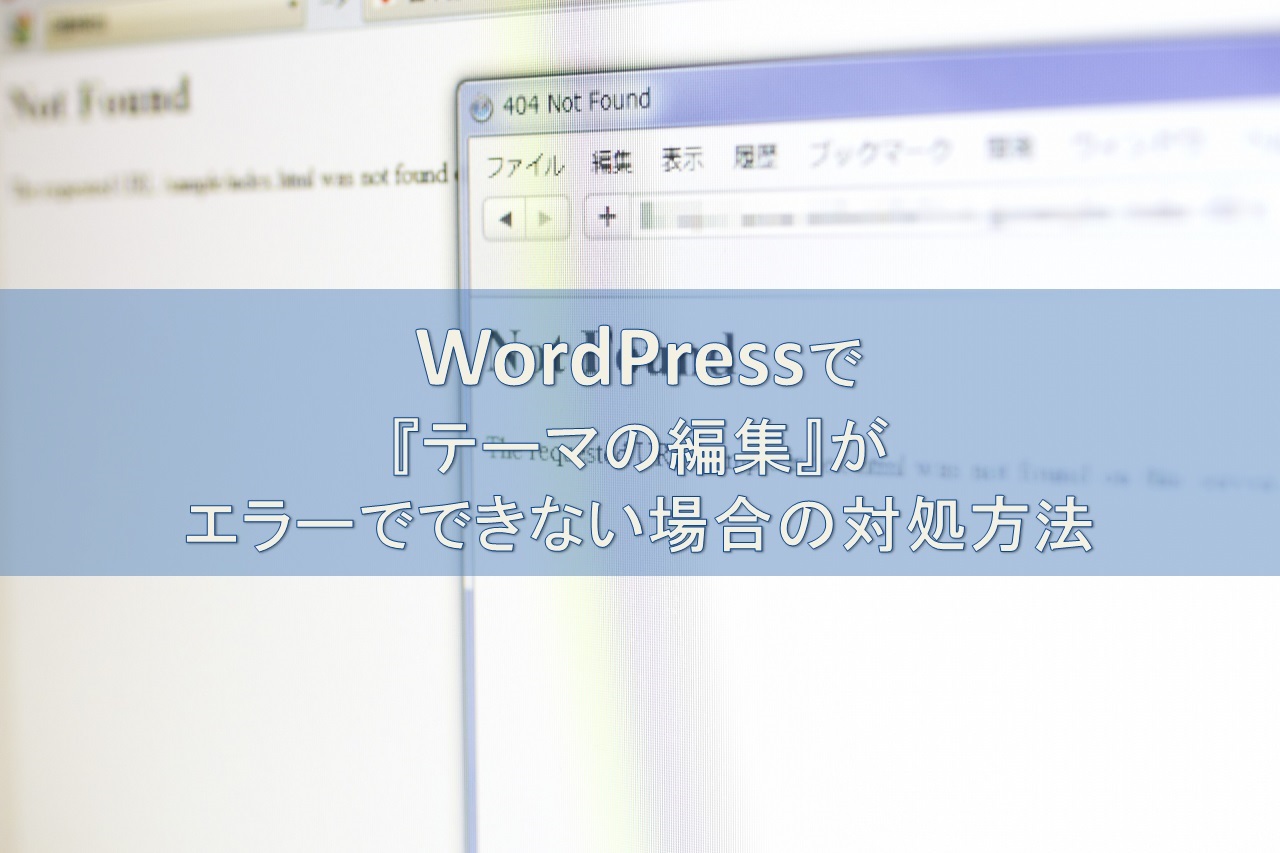こんにちは、久川和人です。
WordPress(ワードプレス)をインストールすると、最初からプラグインとして【Akismet(アキスメット)】が入っています。
Akismetはアンチスパムプラグインで、ワードプレスを運営していく上で必要なプラグインの一つです。
でも、最初からAkismetが入っていても、Akismetは設定しないと機能しないんです。
Akismetを設定するには、APIキーを取得する必要があり、ちょっとだけ手間がかかります。
今回は、Akismetの設定方法を説明していきます。APIキーの取得方法も図解でわかりやすく説明していますので、Akismetを必ず有効にしてくださいね。
Akismet(アキスメット)とは
Akismetとは、スパム(迷惑)と思われるコメントやトラックバックを自動判別して、あなたのブログを守ってくれるプラグインです。
プラグインとは、WordPress(ワードプレス)の機能を拡張してくれるプログラムのことです。
ワードプレスを始めたばかりのうちは、スパムコメントと聞いても良くわからないかもしれません。
でも、ブログの記事を書いていくと、コメント欄に、宣伝やブログの記事と関係ないコメントが驚くほど届きます。
Akismetは、コメントが登録されると投稿したメールアドレスや内容を確認します。スパムコメント(迷惑コメント)と判断すると、スパム用フォルダに、コメントを移動、または削除することで、あなたのブログにスパムコメントが書き込まれるのを防ぐことが可能です。
僕のブログでも一日で数件のスパムコメントが届きますが、9割以上はAkismetが判断し、スパム用フォルダに移動してくれます。
なお、ワードプレスをインストールすると、Akismetもデフォルトでインストールされていますが無効化されており、有効化するには設定が必要です。
設定自体は簡単なので、ワードプレスを構築したら早めにAkismetを有効化することをおすすめします。
Akismetを有効化する
それでは、Akismetを有効化していきます。
まず、ワードプレス管理画面を開きます。
管理画面の左メニューの【プラグイン】⇒【インストール済みプラグイン】をクリックします。
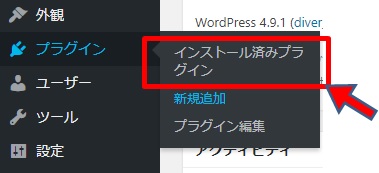
”Akismet Anti-Spam(アンチスパム)”の下にある【有効化】をクリックします。
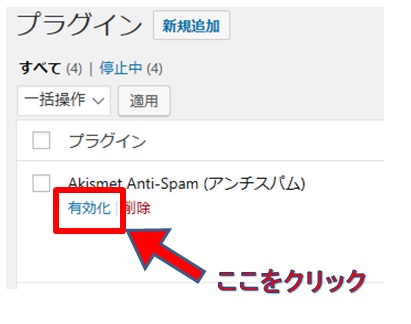
Akismetが有効化されました。
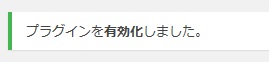
Akismetアカウント設定
つぎに、Akismetアカウントを設定します。
【Akismetアカウントを設定】をクリックします。
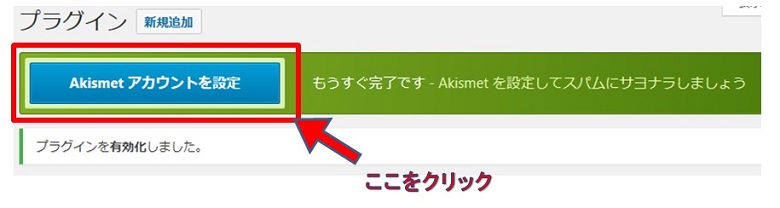
Akismetアカウントを設定するには、”APIキー”が必要になります。APIキーは一度取得すれば、複数のサイトで利用できます。
ここでは、新規にAPIキーを取得する手順を説明します。
【APIキーを取得】をクリックします。
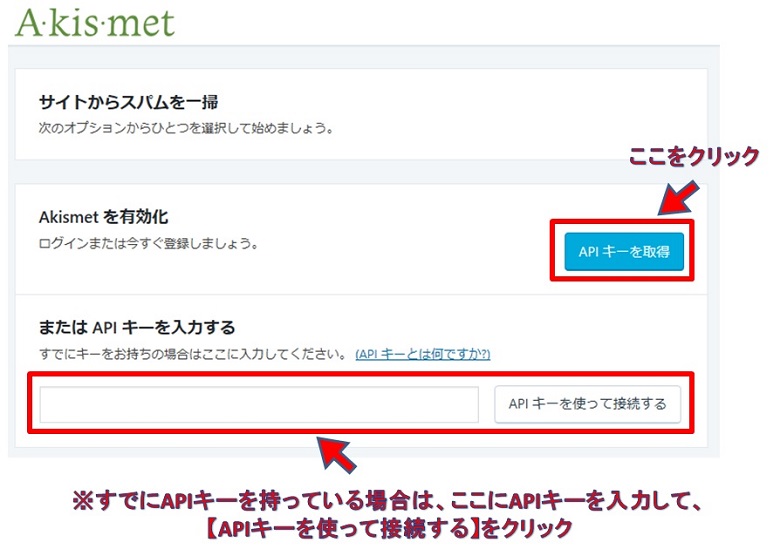
Akismetのサイトが表示されます。
【ACTIVE AKISMET】をクリックします。
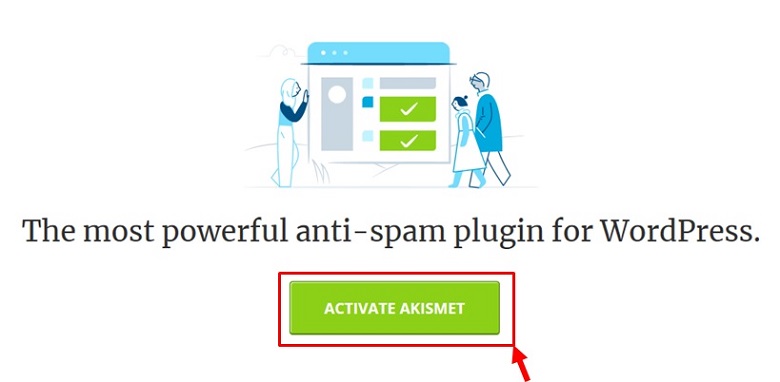
アカウントを作成します。
①【メールアドレス】、
②【ユーザー名】(好きな名前を半角英数で入力)、
③【パスワード】を入力して、
④【続ける】をクリックします。
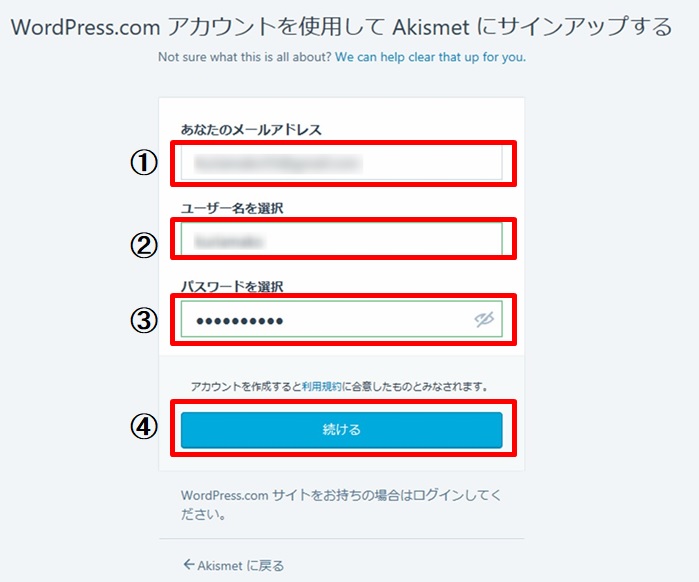
しばらく待ちます。

料金が表示されますが、無料でAPIキーは取得できます。
PERSONALの欄の【Get Personal】をクリックします。
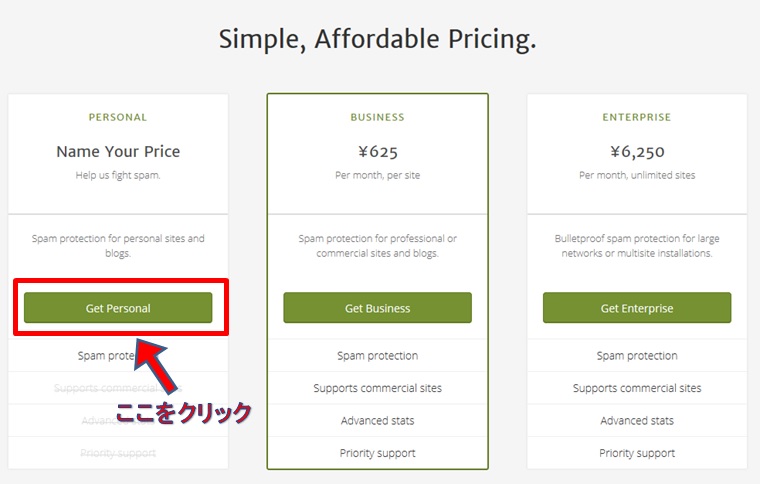
画面の値段が書いてある赤い部分をクリックしたまま、一番左までスライドさせます。
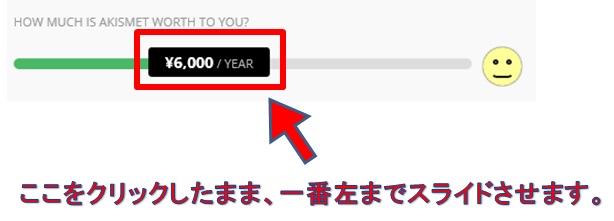
一番左までスライドさせ、”\0/YEAR”になったら、
①Akismetを利用するブログのURLを入力し、
②First Name(名前<名>)、Last Name(苗字<性>)を入力し、
③【CONTINUE WITH PERSONAL SUBSCRIPTION】をクリックします。
※First Name、Last Nemeは本名でなくても大丈夫です。
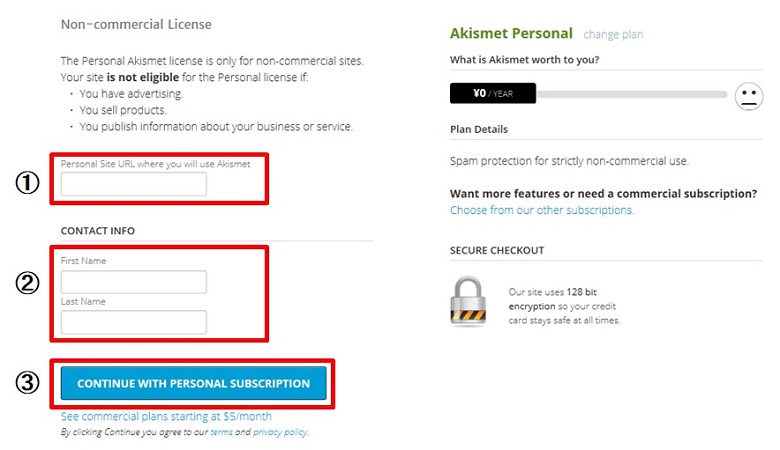
【AKISMET API KEY】をコピーします。

ワードプレス管理画面に戻ります。
①【AKISMET API KEY】を貼りつけます。
②【スパムを常にスパムフォルダーに振り分けレビューする。】をクリック、
③【コメントフォームの下にプライバシーに関する通知を表示する。】をクリック、
④【変更を保存】をクリックします。
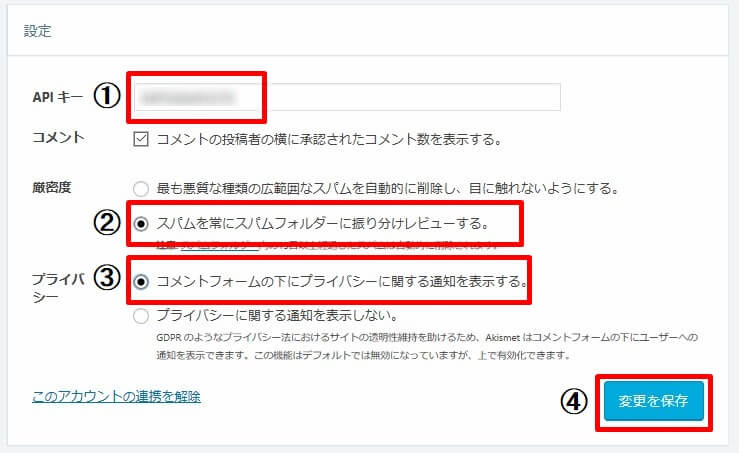
※このAPIキーは、今後、他のサイトを構築した際も利用できます。
Akismetで登録したメールアドレスに、
【件名:<ユーザー名>を有効化】
のようなメールが来ています。
メールを開き、【アカウントを有効化】をクリックします。
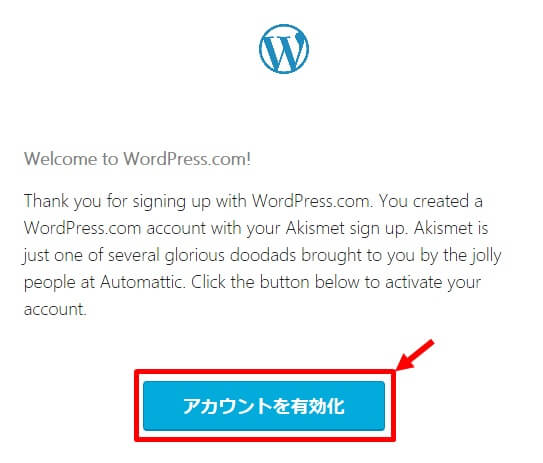
以下のようなWordPress.comの管理画面が表示され、登録が完了します。
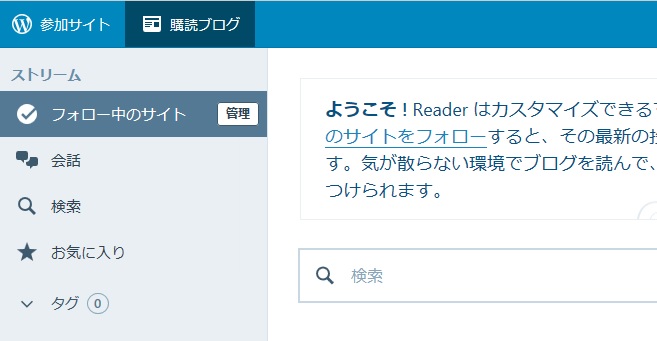
Akismetの登録は以上になります。
スパムコメントの確認方法
Akismetを設定すると、ワードプレス管理画面にスパムから保護した件数が表示されます。

スパムと判断されたコメントは、ワードプレス管理画面の左側にある
①【コメント】をクリックし、
②【スパム】をクリックすると見ることができます。
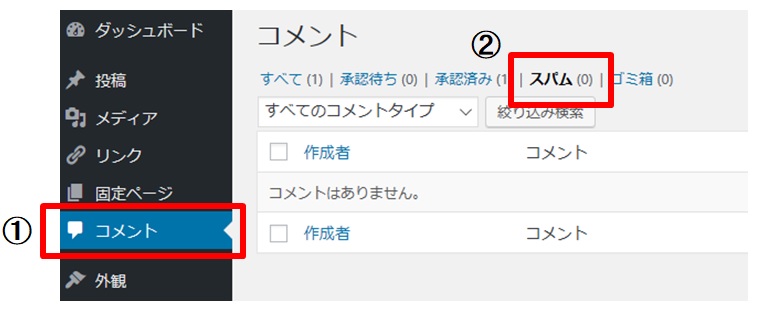
誤って、スパムコメントとして判断されてしまったコメントもここから見ることができます。
まとめ
Akismetの設定方法について説明しました。
Akismetは設定するだけでスパムコメントを大幅に防いでくれますので、ブログにコメント欄を用意する場合は必ず導入しましょう。
もし、このブログを読んで、興味を持った。質問がある。感想がある。などがありましたら、お気軽にお問い合わせにてご連絡くださいね。
⇒久川に問い合わせてみる。
最後まで読んでいただきありがとうございました。